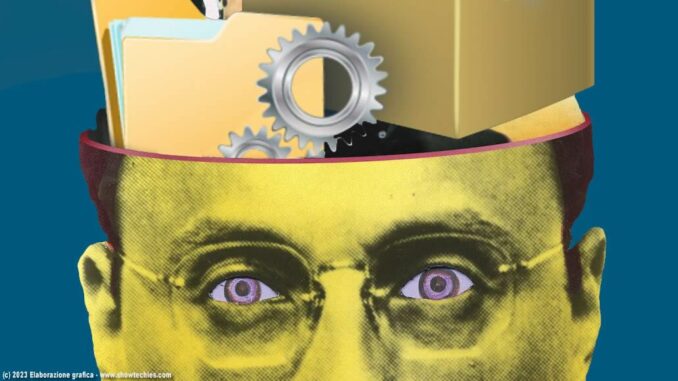
Python è in cima alle classifiche dei linguaggi di programmazione più diffusi per Data Science, Machine Learning, applicazioni web, automazione di script, realizzazione di software e videogiochi. Le istruzioni passo passo per cominciare.
Guido Van Rossum, matematico e programmatore olandese, ha creato Python rilasciando la prima versione (0.9.0) nel 1991. Il nome è un omaggio allo show televisivo della BBC Il circo volante dei Monty Python (Monty Python’s Flying Circus) che rese famoso l’umorismo surreale del gruppo comico inglese di cui faceva parte John Cleese, protagonista di Un pesce di nome Wanda con Kevin Kline e Jamie Lee Curtis.
Nella Community di Python, l’irriverente Van Rossum è riconosciuto come BDFL (benevolo dittatore a vita), un meritato privilegio dato che ha ideato un linguaggio di alto livello non allineato agli standard dell’epoca.
La popolarità di Python è recente ed è dovuta alle sue principali caratteristiche:
- per prima cosa è semplice. E’ stato pensato per essere leggibile avvicinandosi molto al linguaggio umano grazie all’uso di parole derivate dall’inglese.
- Funziona su diverse piattaforme (Windows, Mac, Linux, Raspberry Pi).
- Non deve essere compilato perché è interpretato. I codici sono eseguiti quando sono scritti ed il programma si blocca se ci sono errori permettendo di capire dove cercare il problema.
- E’ orientato all’oggetto, ma supporta anche la programmazione funzionale e procedurale.
A cosa serve?
E’ pratico in vari ambiti e si adopera per:
- creare applicazioni web lato server incluse funzioni back-end, come quando i siti interagiscono con i database od altri siti proteggendo l’invio dei dati. Esistono molte librerie con codici pre-scritti utili per risparmiare tempo e passare subito alla verifica impiegando gli strumenti interni.
- Gestire database con la possibilità di leggere e modificare file.
- Sviluppare software compresi elaborati videogiochi o parti di programmi per workflow.
- Gestire big data per Data Science (estrazione d’informazioni dai dati) e Machine Learning (apprendimento automatizzato per computer basato su dati acquisiti ed accurate previsioni). Python consente di lanciare complesse operazioni per ricavare dati, produrre statistiche e grafici.
- Prototipazione rapida.
Installazione
Passiamo alla pratica.
Le istruzioni sono per Mac, ma sono simili per Windows. E’ probabile che Python sia già presente sul vostro computer. Fino alla versione macOS Catalina del 2019, il sistema operativo comprendeva Python 2 che non è più supportato, mentre le nuove release non lo includono e si deve scaricare dal sito ufficiale ed installarlo.
Lanciamo Terminale (Applicazioni → Utility → click su Terminale). Generalmente nella barra Dock c’è il collegamento rapido ad Applicazioni, ma si può utilizzare anche la ricerca Spotlight.
La finestra si apre con l’indicazione dell’ultimo login, il nome del computer, il percorso attuale che in automatico è la cartella utente preceduta da una ~ (tilde) e seguita dal simbolo $ (dollaro).
Nella linea di comando, dopo il $, digitiamo:
python
diamo enter/invio.
Se è installato, l’informazione restituita ha la versione. Ad esempio:
Python 2.7.10
seguito dal prompt >>>
per uscire
exit()
(Enter)
Tips & Tricks:
Otteniamo la stessa informazione, senza entrare in Python, digitando nella linea di comando di Terminale:
python --version
il trattino è il meno ripetuto 2 volte. Con questo comando non si deve dare exit().
Spiegazione stringatissima: Python ha una sua Shell ossia l’interprete che esegue programmi o semplici comandi. Per ritornare alla linea di comando di Terminale, bisogna uscire.
Adesso sappiamo se c’è la release di default. Python 3 è la versione con importanti novità. Per sapere quale release abbiamo, apriamo un’altra finestra di Terminale (o proseguiamo dopo l’exit) e scriviamo:
python3 --version
E’ possibile saltare la prima parte e controllare direttamente se abbiamo la 3.
Dopo l’aggiornamento, il nostro computer ha la 3.11.2. Per entrare nella Shell di Python3 da Terminale basterà digitare dopo il $:
Python3 (enter)
e comparirà il prompt, l’indicazione che una shell è pronta per inserire un comando.
Se Python non risulta installato od aggiornato, è sufficiente collegarsi al sito ufficiale: https://www.python.org/
E’ meglio non cancellare la vecchia versione, soprattutto se è quella di default inclusa nel computer fin dall’inizio. Gli sviluppatori di Python sono user friendly, l’aggiornamento non dà problemi.
Quando il download è finito, clicchiamo sul file con estensione pkg e procediamo nell’installazione.
Alla fine si apre la cartella con Python nelle Applicazioni. Terminata l’installazione la usiamo per aggiornare i certificati.
Collegati ad Internet, diamo doppio click su: Install Certificates.command
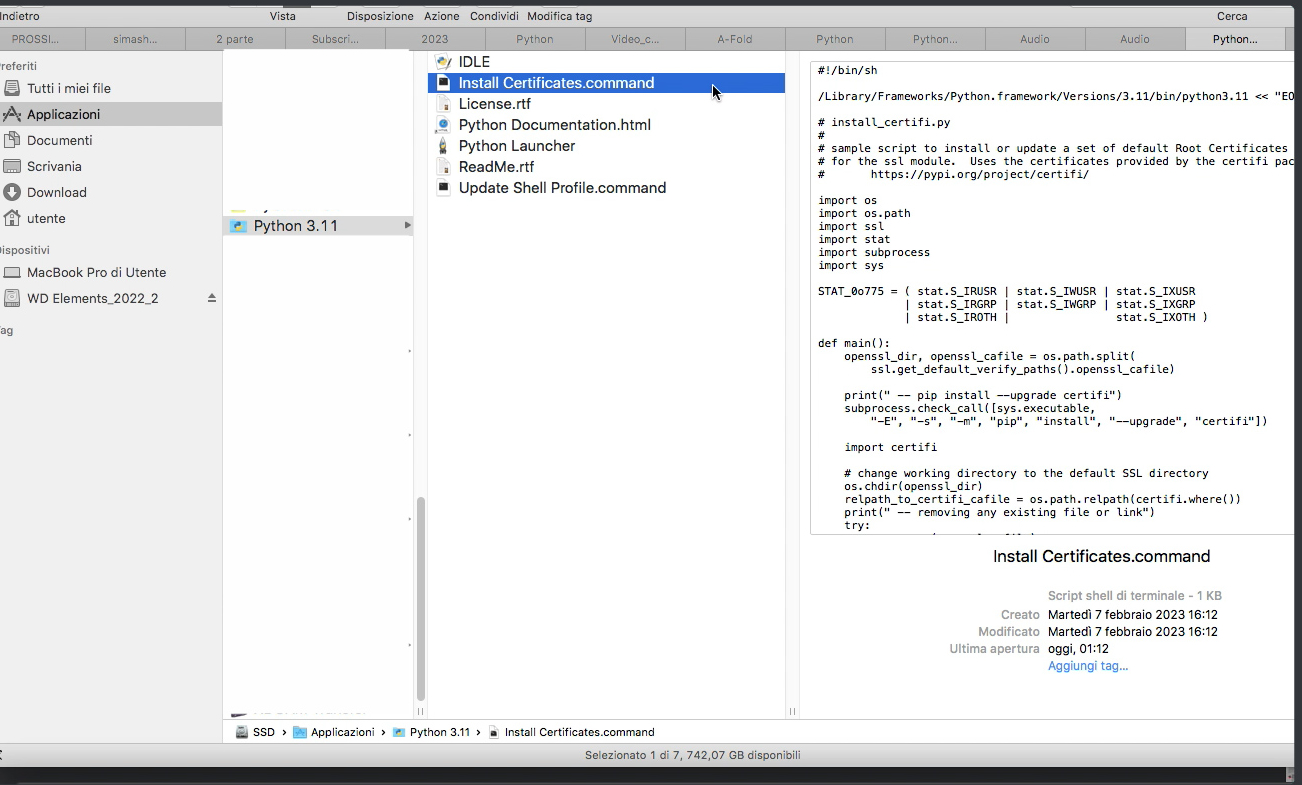
In una finestra di Terminale aperta dal programma si vedono avanzare i processi. Alla fine chiudiamo Terminale, riprenderemo la finestra in Applicazioni per IDLE.
Nei prossimi articoli vedremo come eseguire il nostro primo comando di Python usando TextEdit ed Idle . Stay tuned!
RIPRODUZIONE RISERVATA – © 2023 SHOWTECHIES – Quando la Tecnologia è spettacolo™ – E’ vietata la riproduzione e redistribuzione, anche parziale, dell’articolo, del video e delle immagini senza autorizzazione scritta. Se desideri riprodurre i contenuti pubblicati, contattaci.
Immagini: Daniel Stroud – Python – Wikimedia – ShowTechies
ShowTechies e l’autrice dell’articolo non sono responsabili di eventuali danni causati dall’errata applicazione delle istruzioni che con gli opportuni salvataggi sono tutte reversibili.
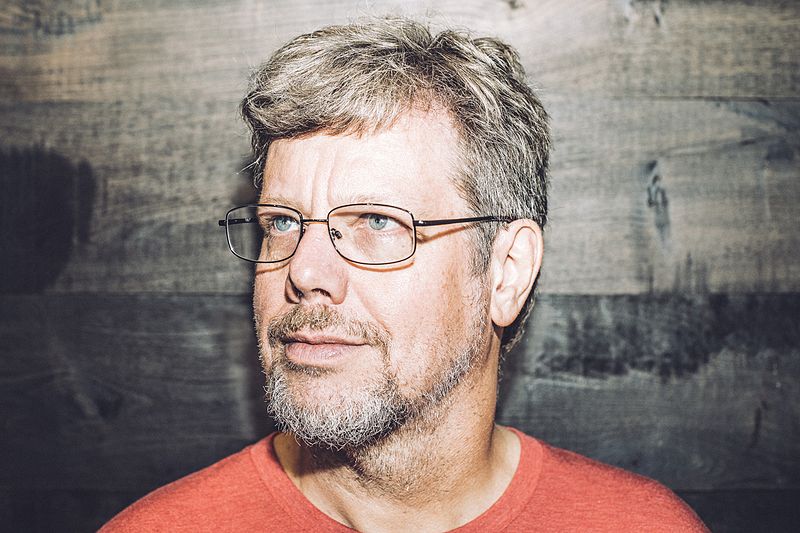
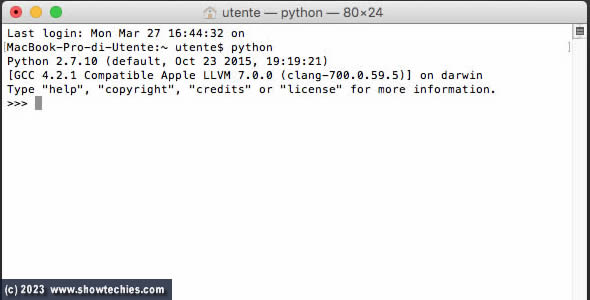
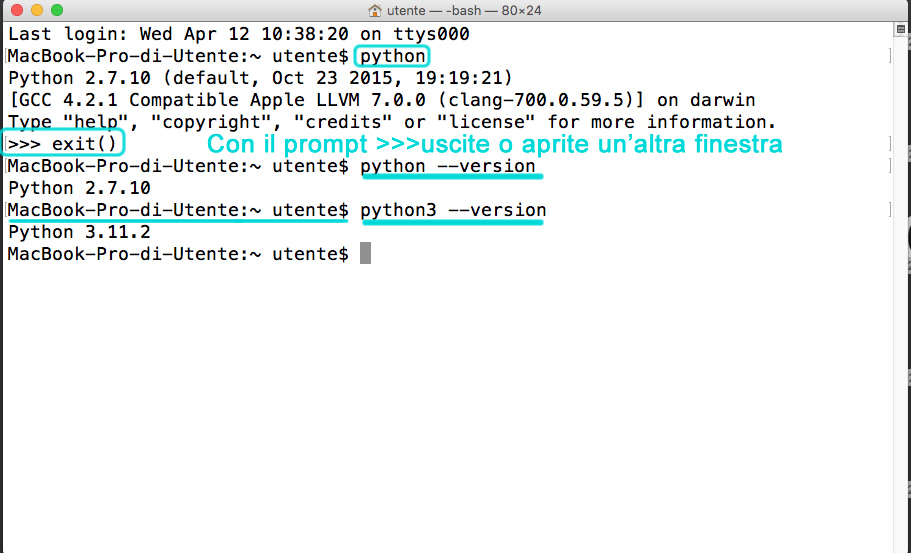
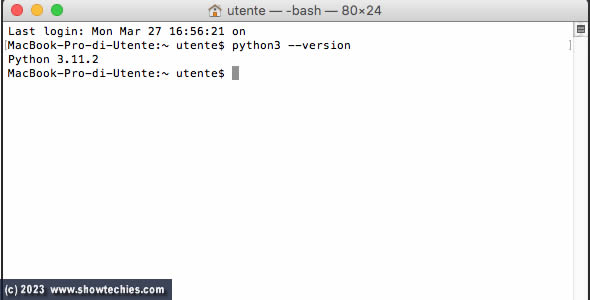
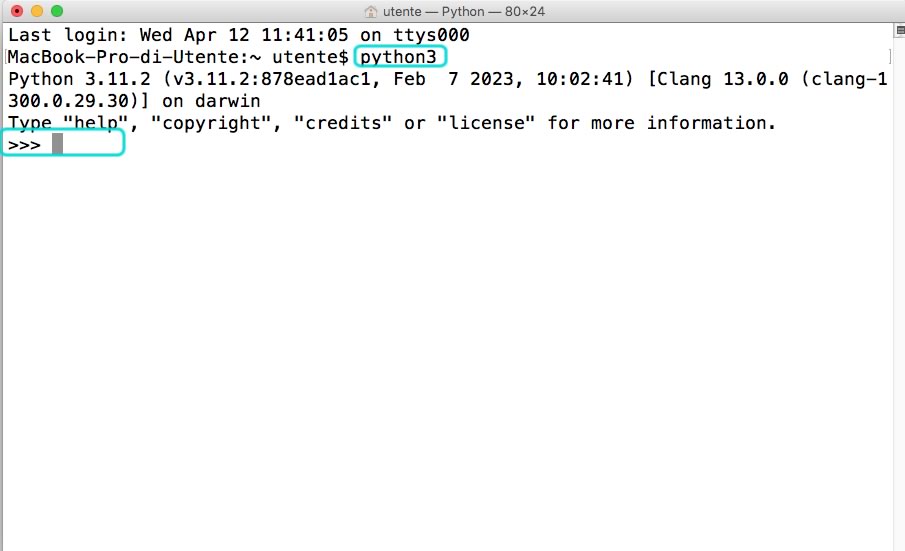
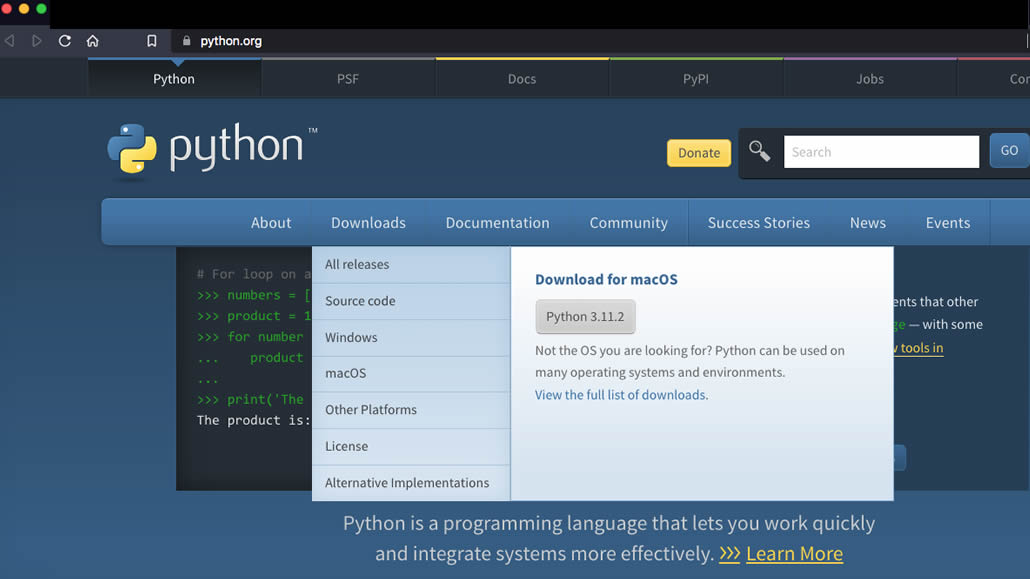



Bel tutorial. Meglio Pycharm o VS?